S.T.A.L.K.E.R.: Clear Sky (2008)
Zum alleine lauffähigen Stalker-Addon Clear Sky gibt es einen alleine lauffähigen Benchmark. Das Tool erlaubt die Leistung Ihres Systems in Clear Sky zu testen, ohne das Spiel installiert zu haben. Nach der Installation des knapp 400 MByte großen Download-Programms nehmen Sie auf einer grafischen Oberfläche die gewünschten Einstellungen, wie etwa Auflösung, Beleuchtungsmodell (statisch, dynamisch) oder DirectX-10-Version vor. Anschließend wird die Leistung in vier Durchgängen bei Tag, Nacht, Regen und Sonnenschein getestet.
- Wenn Sie alle Einstellungen im Benchmark-Tool vorgenommen haben, klicken Sie auf »Start Benchmark«, um den Belastungstest zu starten.
- Nach den vier Durchgängen, die automatisch nacheinander ausgeführt werden, erhalten Sie die Ergebnisse übersichtlich Balkendiagrammen dargestellt.
Stalker: Clear Sky - Screenshots ansehen
Unreal Tournament 3 (2007)
Als »Vorzeigespiel« der Unreal Engine 3 ist Unreal Tournament 3 bestens für Leistungstests geeignet. Mittlerweile gibt der Test aber hauptsächlich Aufschluss über die Prozessorleistung. Um die Auswirkungen der Grafikkarte herauszuarbeiten, müssen Sie Kantenglättung aktivieren. Ähnlich wie in Call of Duty 4 enthält die Standardinstallation nur eine Timedemo-Funktion. Komfortabler führen Sie Benchmarks mit dem Unreal Tournament 3 Benchmark Tool durch, das Sie herunterladen können.Mit diesem nehmen Sie die Grafikeinstellungen vor und wählen für den Belastungstest aus allen Levels in einer »bot«- und einer »fly«-Variante. Erstere zeigt eine von der KI gesteuerte Spielsequenz aus der Ego-Perspektive, während der »fly«-Modus einen Rundflug durch den Level darstellt.
- Wenn Sie das Benchmark-Tool gestartet haben, wählen Sie im Reiter »Global« zunächst den Level und die gewünschte Variante.
- In den »Hardware Settings« stellen Sie die Auflösung, den DirectX-Modus und die Detailstufen ein.
- Mit einem Klick auf »Run« im Reiter »Global« starten Sie den Benchmark.
- Die Ergebnisse werden in einer Textdatei festgehalten, die Sie über den Button »Results« erreichen. Dann erhalten sie einen ausführlichen Bericht über den Leistungsverlauf während des Benchmarks und die durchschnittliche Leistung.
Unreal Tournament 3 - Screenshots ansehen
World in Conflict (2007)
Bis heute sieht kein Strategiespiel besser aus als World in Conflict. Durch die frei dreh- und zoombare 3D-Umgebung mit sehr hohem Detailgrad und dem massiven Einsatz von Partikeleffekten und sich physikalisch korrekt verhaltenden Objekten beansprucht World in Conflict auch aktuelle Hardware stark. Im integrierten Benchmark werden anspruchsvolle Schlachtszenen, aus verschiedenen Perspektiven dargestellt. Wo der Test noch recht gemütlich mit einem Flug über Wasser beginnt, bringen Raketeneinschläge, spritzender Dreck und fliegende Trümmer bei den folgenden Kampfszenen auch High-End-Rechner ins Schwitzen.
- Der Benchmark ist in das Spiel integriert und in den Grafikoptionen zu finden.
- Die Ergebnisse sind sehr umfangreich. Neben den Angaben, wie viele Bilder pro Sekunde berechnet wurden, finden Sie hier auch Graphen, die unter anderem den FPS-Verlauf über die Zeit darstellen und die Vergleichswerte zum letzten Benchmark. Damit finden Sie leicht heraus, welchen Einfluss veränderte Einstellungen auf die Leistung haben.
World in Conflict - Screenshots ansehen
Fraps
Da längst nicht alle Spiele einen eingebauten Benchmark haben und auch nicht für jeden Titel ein externes Tool zur Verfügung steht, braucht man häufig eine Alternative. Diese Alternative findet man in der Benchmark-Funktion von Fraps. Starten Sie zu deren Nutzung Fraps und stellen Sie im Menüreiter »FPS« einen »Benchmarking Hotkey« ein, mit dessen Hilfe Sie die Aufnahme von Bildwiederholraten starten und stoppen können. Achten Sie außerdem darauf, im unteren Bereich einen Haken bei »MinMaxAvg« zu setzen, um die minimale, maximale und durchschnittliche Bildwiederholrate während des Belastungstests zu speichern.
Starten Sie dann das gewünschte Spiel und suchen Sie eine geeignete, also möglichst anspruchsvolle, Spielszene. Beginnen Sie mit der Aufnahme von Testwerten über Druck auf den »Benchmarking Hotkey«. Sobald Sie den Benchmark beenden wollen, drücken Sie die Taste erneut. Die Ergebnisse finden Sie in einer Datei, die im Verzeichnis »benchmarks« des Fraps-Ordners liegt und mit dem Editor geöffnet werden kann. Damit die Daten zwischen mehreren Durchläufen vergleichbar sind, müssen Sie den die Szene beim nächsten Mal auf die möglichst identische Art und Weise durchspielen.
» Eigene Spiele-Videos mit Fraps erstellen
» Alle Technik-Checks im Überblick

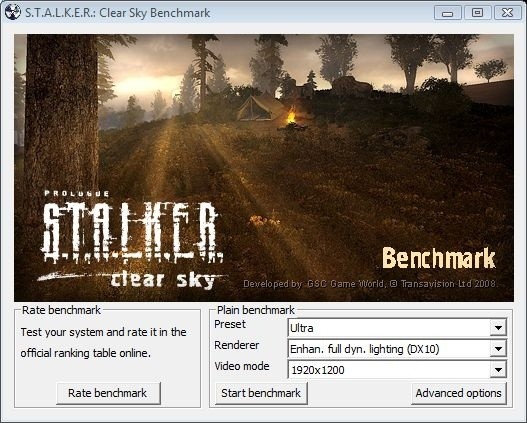



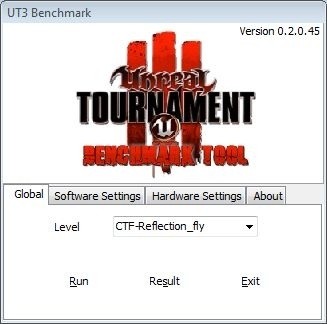



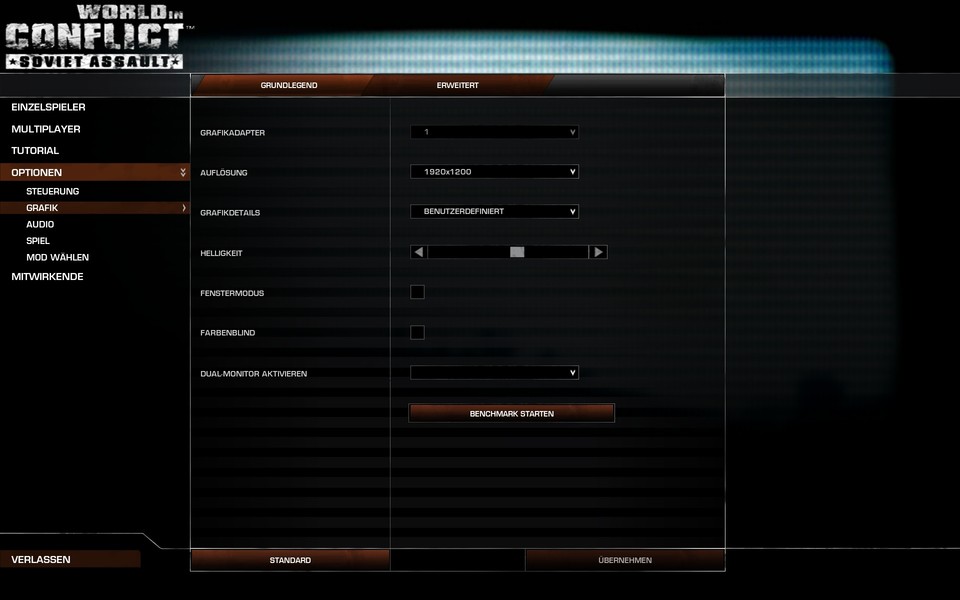



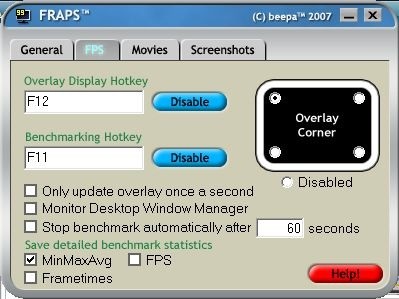

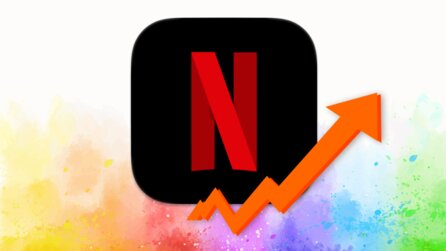



Nur angemeldete Benutzer können kommentieren und bewerten.
Dein Kommentar wurde nicht gespeichert. Dies kann folgende Ursachen haben:
1. Der Kommentar ist länger als 4000 Zeichen.
2. Du hast versucht, einen Kommentar innerhalb der 10-Sekunden-Schreibsperre zu senden.
3. Dein Kommentar wurde als Spam identifiziert. Bitte beachte unsere Richtlinien zum Erstellen von Kommentaren.
4. Du verfügst nicht über die nötigen Schreibrechte bzw. wurdest gebannt.
Bei Fragen oder Problemen nutze bitte das Kontakt-Formular.
Nur angemeldete Benutzer können kommentieren und bewerten.
Nur angemeldete Plus-Mitglieder können Plus-Inhalte kommentieren und bewerten.